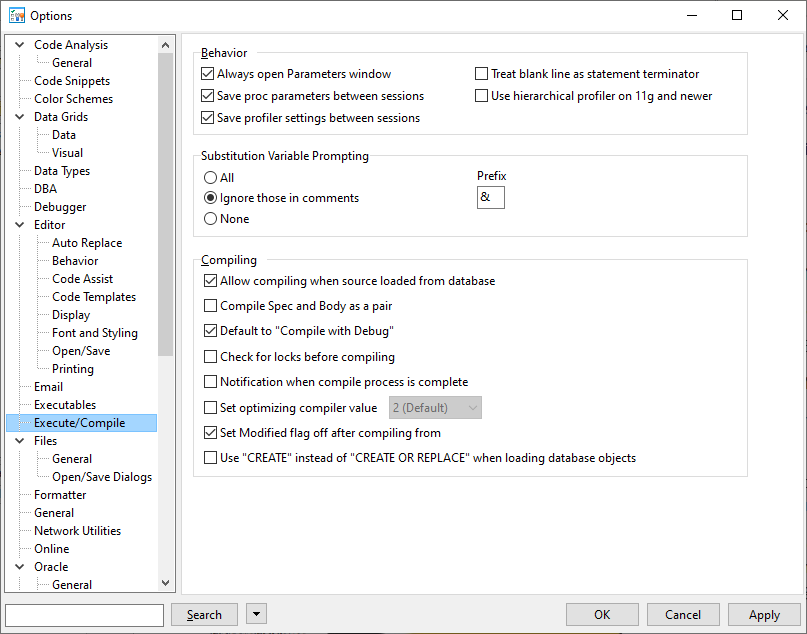Quest Toad for Oracle Installation
Neuer Rechner - neues Glück. Aber auch neu zu installierende Software. Und bei Toad hatte ich ein paar Probleme Herausforderungen, die ich mir bei der nächsten Installation ersparen möchte.
Download
Es fing schon damit an, überhaupt die Installationsdateien für Toad zu bekommen. Zuerst bin ich auf Toadworld gelandet und dort will man mir erstmal eine Subscripton verkaufen, und mir dazu erstmal eine Trial Version zur Verfügung stellen. Möglicherweise kann man die Version mit einer bestehenden Lizenz zur Vollversion aufwerten, vielleicht aber auch nicht. Will man mit diesem Risiko den Alt-Laptop mit funktionierender Datenbank Software abgeben? Nach Murphy's Law kommt dann garantiert ein schweres Datenbank Problem am Tag nach Ablauf des Testzeitraums. Klar, es gibt dann auch anderes Tools, wie zB den Oracle SQL Developer, mit denen man dann zur Not arbeiten könnte. Aber dafür zahlt man ja nicht viel Geld für Professional Edition von Toad.
Ich betreue eine Anwendung, die in eine Oracle DB nutzt, für einen Kunden, der auch die Lizenz für Toad bereit gestellt hat. Ich könnte mich also an den Kunden wenden, der das dann an die interne Stelle für Beschaffung weiter leitet, die dann die Firma für die Lizenzen kontaktiert, die dann Quest kontaktieren können. Ich habe das Thema dann erstmal liegen lassen.
Im zweiten Anlauf habe ich besser gesucht und tatsächlich die Downloadseite gefunden: Produktsupport - Toad for Oracle
Der Download kann beginnen:
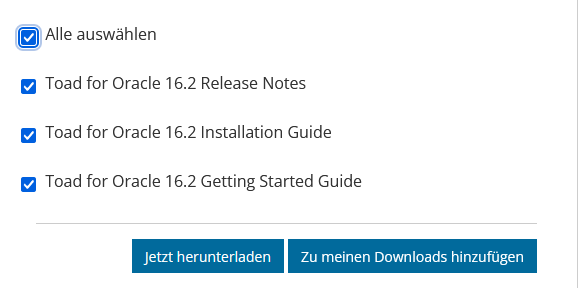
Installation
Die Installation kann beginnen. Zum Glück wurde die Subscription immer verlängert, den die Permanent License wurde für Version 10 erworben, aktuell ist 16:
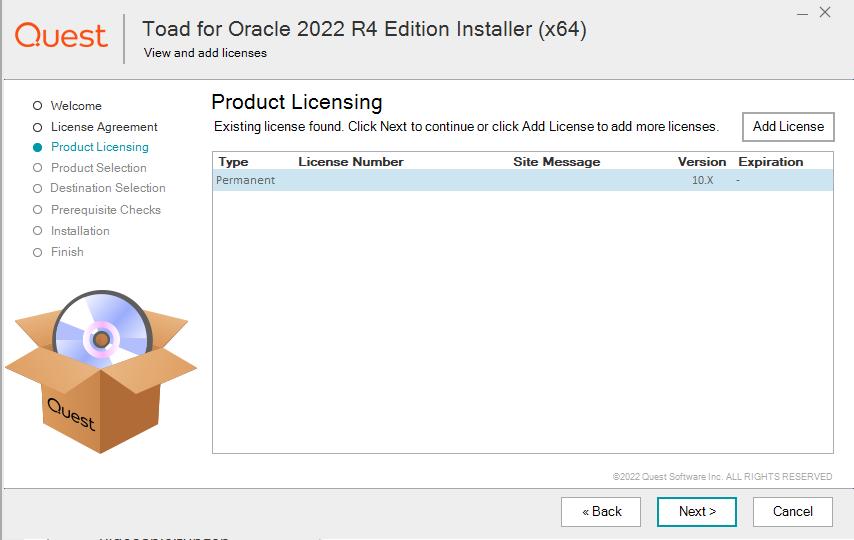
Leider bricht die Installation ab, es wird erst der Oracle Client verlangt:
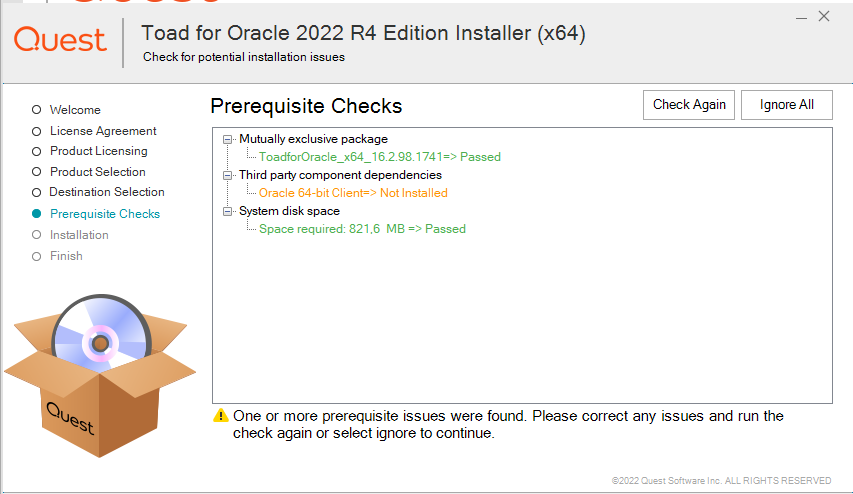
Oracle Instant Client
Zuerst den Oracle Instant Client herunterladen. Ich wähle das Basic Package und zusätzlich die beiden optionalen Packages für SQL*Plus und Tools.
The installation instructions are at the foot of the page.
Oracle Instant Client, SQL*Plus und Tools entpacken, zB in das Verzeichnis: C:\Program Files\Oracle
PATH Variable setzen.
Dazu einfach die Windows 10 Suche benutzen und "Systemumgebungsvariablen bearbeiten" suchen.
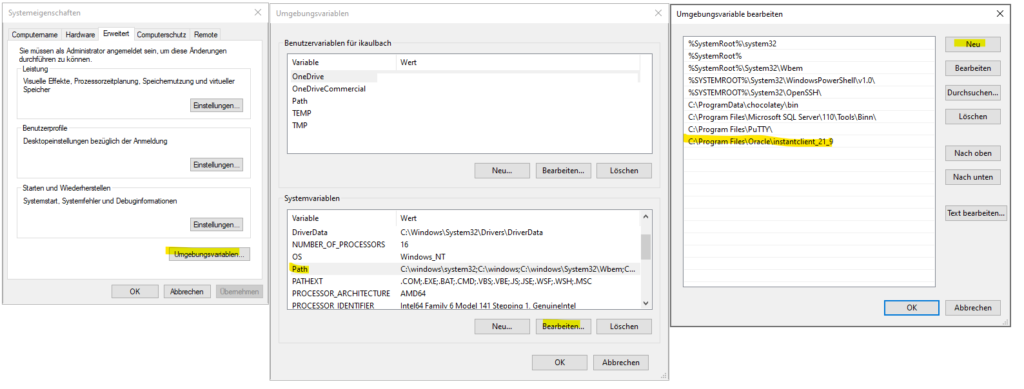
In einer frisch geöffneten PowerShell kann man sich den Erfolg anzeigen lassen:
echo $ENV:PATH
Instant Client 19 requires the Visual Studio 2017 redistributable. Also die auch noch herunterladen & installieren.
Nach einem Neustart konnte dann Toad installiert werden.
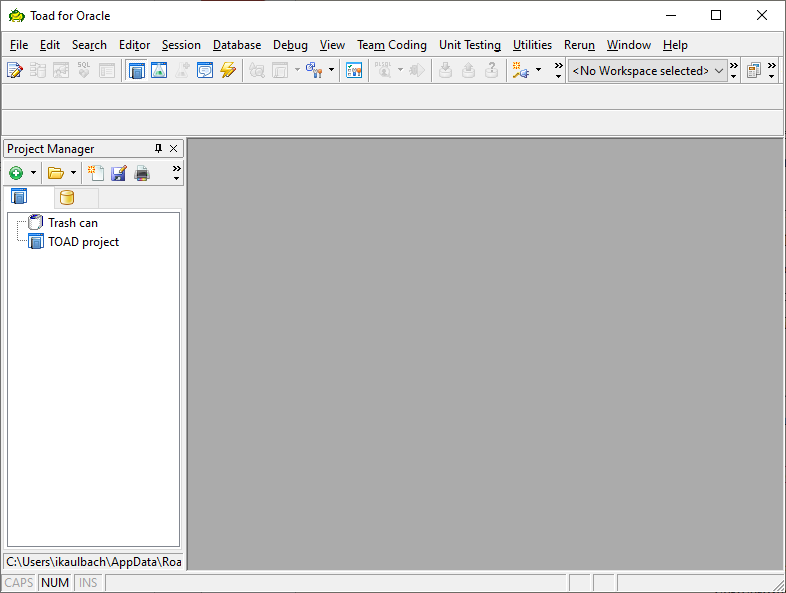
Hinweis
TOAD doesn't like blank lines in SQL statements
Seit der Version 12.9 ist im TOAD standardmäßig die Option aktiviert, dass im Editor neue Zeilen als Befehlsende gelten. Dies empfand ich als sehr störend, da einige Foundation-Templates Leerzeilen enthalten und habe daher die Option deaktiviert:
View → Toad Options → Editor → Execute/Compile → Treat blank line as statement terminator
Obigen Hinweis hatte ich mir in einer früheren Installation notiert und füge das mal hier hinzu, aber es scheint so, als ob das obsolet geworden ist: